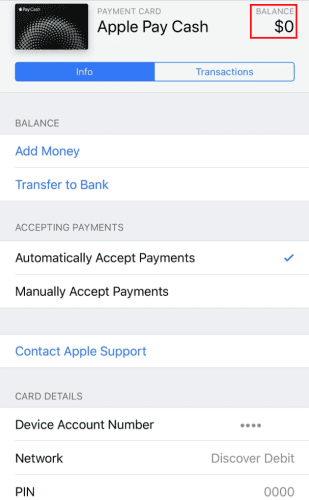¿No sabes cómo agregar dinero a Apple Pay sin una tarjeta de débito? Siga leyendo para conocer los 3 mejores métodos que son rápidos y fáciles.
Para los usuarios de dispositivos Apple, Apple Pay es un enfoque conveniente para realizar compras en Apple Stores, mercados en línea y tiendas que admiten transacciones sin contacto.
Solo puede acceder a este sistema de pago desde dispositivos Apple como iPhone, iPad, MacBook y Apple Watch.
La mayoría de los usuarios piensan que siempre necesitan una tarjeta de débito para usar Apple Pay. Y cuando no tienes uno, no puedes usar este servicio. Bueno, ese no es el caso.
Es posible agregar efectivo a Apple Pay sin una tarjeta de débito. ¿Se pregunta cómo? Esta publicación revela los mejores métodos para transferir dinero a Apple Pay sin una tarjeta de débito.
Cómo agregar dinero a Apple Pay sin tarjeta de débito
Existen muchas formas creativas de agregar dinero a Apple Pay sin una tarjeta de débito. Encuentre los métodos más populares y accesibles a continuación:
1. Use una tarjeta de crédito para agregar dinero a Apple Pay sin tarjeta de débito
Usar una tarjeta de débito es una práctica común para agregar dinero a una cuenta de Apple Pay. Sin embargo, una tarjeta de débito no es la única opción de tarjeta para los usuarios de Apple. Si tienes la siguiente pregunta en mente,
Can You Add Money to Apple Pay With a Credit Card?
Sí, es posible agregar dinero a Apple Pay usando métodos de pago alternativos. Por ejemplo, puede usar una tarjeta de crédito para agregar dinero a Apple Pay. Siga estos pasos para agregar dinero usando una tarjeta de crédito en lugar de una tarjeta de débito:
- Abra la aplicación Wallet en iPhone u otros dispositivos Apple compatibles.
- Presiona la opción Tarjeta de débito o crédito .
- Toca Continuar y continúa con las indicaciones para agregar tu tarjeta de crédito.
- Es posible que deba pasar por un paso de verificación.
- Una vez que la tarjeta se agregue a Apple Pay, estará listo para usarla para agregar efectivo.
Si sigue este método, no necesitará agregar dinero a su saldo de Apple Pay. Puede realizar pagos directamente con esta aplicación desde la tarjeta vinculada.
2. Agregue dinero a Apple Cash usando una tarjeta prepaga
Apple Cash no le permite agregar dinero de una tarjeta de regalo, incluso si esa tarjeta ya está agregada a su Apple Wallet.
No te preocupes. Puede agregar dinero a Apple Cash con una tarjeta de pago prepaga o recargable. Puedes usarlo como una alternativa a la tarjeta de débito.
La tarjeta prepaga Brinks Mastercard, la tarjeta prepaga NetSpend Visa y la cuenta de débito prepaga Serve American Express son algunas de las tarjetas prepagas recargables que acepta Apple Pay.
También debe recordar que algunas de estas tarjetas vienen con tarifas mensuales o anuales. Así es como puede usarlos para agregar dinero a Apple Cash sin una tarjeta de débito tradicional:
- Antes de comprar una tarjeta precargada, confirme con el proveedor de la tarjeta si Apple Cash acepta la tarjeta.
- Compra o contrata la tarjeta prepago recargable y regístrate con los datos personales necesarios.
- Ahora, abra la aplicación Apple Wallet y agregue los detalles de la tarjeta.
- Después de la verificación, la tarjeta se agregará a su cuenta.
- Conviértala en su tarjeta predeterminada para agregar dinero directamente a Apple Cash.
- Toca Apple Cash .
- Pulsa sobre el icono de los tres puntos .
- En la siguiente pantalla, toque Agregar dinero .
- Selecciona el monto que deseas agregar de tu tarjeta prepago recargable.
- Toque Agregar para agregar dinero a su cuenta de Apple Cash .
3. Pídale a un amigo o familiar que agregue dinero a Apple Pay sin tarjeta de débito
Si ninguno de los enfoques anteriores es viable para usted, siempre puede pedirle a su amigo o familiar que agregue dinero a su cuenta de Apple Pay.
En este caso, ese amigo tuyo también debe ser usuario de Apple Pay y debe tener un saldo de Apple Cash para transferirte dinero.
De lo contrario, pueden agregar su propia tarjeta de crédito o débito a su cuenta de Apple Pay. Si cumplen estas condiciones, puedes pedirles que te envíen Apple Cash desde su cuenta de Apple Pay.
Posteriormente, puede pagarles la misma cantidad en efectivo u otros métodos.
Cómo agregar dinero a Apple Cash sin tarjeta de débito (sugerencia adicional)
- Tome su iPhone y navegue hasta su cajón de aplicaciones.
- Abre la aplicación Wallet en tu iPhone.
- Allí, selecciona Apple Cash Card en esa aplicación.

La interfaz de usuario de Apple Pay Cash
- En la siguiente pantalla, toque los tres puntos para acceder a la sección Configuración .

Agregar efectivo a Apple Pay Cash
- Presiona Agregar dinero para ingresar la cantidad que deseas agregar a Apple Cash .
- $10.00 es la cantidad mínima que necesita agregar a Apple Cash.

Confirme el dinero publicitario tocando la identificación táctil
- Ingrese los detalles de su tarjeta de crédito, incluido el número de tarjeta, el nombre del titular de la tarjeta, la validez y el CVV.
- Tenga en cuenta que necesita usar una tarjeta de crédito basada en EE. UU. El sistema no aceptará una tarjeta de crédito que no sea de los EE. UU.

Saldo que aparece en la tarjeta Apple Pay Cash
- Utiliza el sistema de verificación de tu tarjeta para confirmar la transferencia de dinero.
La mayoría de las tarjetas de crédito no necesitan ningún sistema de verificación adicional. Sin embargo, algunas tarjetas de crédito requieren que ingreses la OTP de verificación enviada a tu móvil.
Can I use Apple cash without a debit card?
¡Por supuesto que puede! Puede usar Apple Cash con una tarjeta de crédito o cualquier tarjeta precargada compatible.
Conclusión
Su búsqueda para obtener información sobre cómo agregar dinero a Apple Pay sin una tarjeta de débito termina aquí. Esta publicación analiza los 3 métodos principales que puede usar en lugar de tarjetas de débito para agregar dinero a Apple Pay.
Siguiendo estas técnicas, no debería tener problemas para agregar dinero y usar los pagos en línea de Apple Pay Cash.
Para cualquier problema, comuníquese con nosotros a través de los comentarios. También puedes leer en detalle sobre cómo usar Apple Pay .